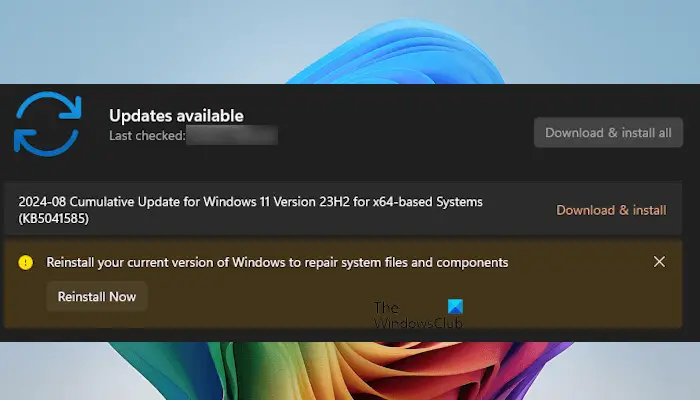Certains utilisateurs ont vu le message Réinstallez votre version actuelle de Windows pour réparer les fichiers et les composants du système sur la page Windows Update de Windows 11. Il s’agit d’un message d’avertissement et non d’un message d’erreur. Cependant, après avoir reçu ce message d’avertissement, les utilisateurs ne peuvent pas télécharger et installer les mises à jour Windows disponibles.
Réinstallez votre version actuelle de Windows pour réparer les fichiers et les composants du système
Le message d’avertissement Réinstallez votre version actuelle de Windows pour réparer les fichiers et les composants du système indique que certains fichiers et composants système de votre ordinateur Windows 11 ont été corrompus et doivent être réparés.
Windows 11 montre également le Réinstaller maintenant bouton à côté du message d’avertissement. Cliquer sur ce bouton réinstallera Windows 11 sur votre système. Cependant, la question est de savoir si cette action supprimera vos fichiers personnels.
Non, vos données personnelles ne seront pas supprimées. Lorsque vous cliquez sur le bouton Réinstaller maintenant bouton, Windows 11 réinstallera votre système d’exploitation à l’aide de Windows Update, et c’est un processus rapide et sûr.
Créez donc un point de restauration système, puis cliquez sur le bouton Réinstaller maintenant et attendez que le processus soit terminé. Une fois le processus de réparation terminé, redémarrez votre ordinateur et essayez d’exécuter Windows Update. Cela devrait fonctionner.
Si cela ne vous aide pas, suivez ces suggestions.
Téléchargez la mise à jour Windows qui a échoué à partir du catalogue Microsoft Update
Si le message d’avertissement apparaît toujours ou si vous ne pouvez pas télécharger et installer le programme de mise à jour Windows disponible, je vous suggère de télécharger Windows Update à partir du catalogue Microsoft Update.
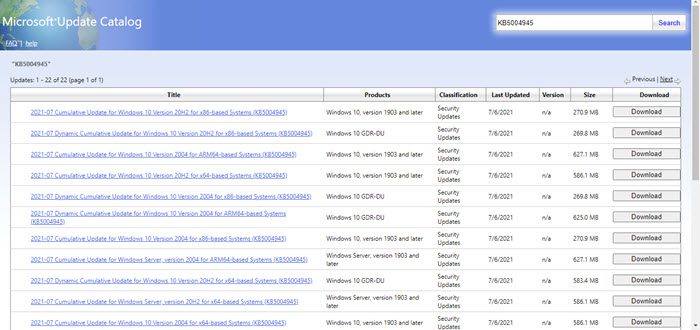
Ouvrez la page Windows Update dans les paramètres de Windows 11 et notez le numéro de la base de connaissances de la mise à jour Windows ayant échoué. Maintenant, visitez le catalogue Microsoft Update et entrez le numéro de la base de connaissances de la mise à jour Windows. Cliquez sur le Télécharger pour télécharger la mise à jour Windows. Exécutez-la maintenant pour installer la mise à jour.
Réparer Windows 11 à l’aide d’autres méthodes
Si cela ne vous aide pas, vous disposez des options suivantes pour réparer votre système d’exploitation Windows, puis exécuter Windows Update :
J’espère que cela aide.
La réinstallation de Windows peut-elle tout résoudre ?
La réinstallation de Windows peut résoudre la plupart des problèmes liés aux logiciels. Cependant, dans certains cas, vous pouvez rencontrer des problèmes même après avoir effectué la mise à niveau sur place. La nouvelle installation de Windows corrige tous les problèmes liés aux logiciels, à condition qu’aucun d’entre eux ne soit dû à une défaillance matérielle. Si votre système présente des problèmes liés au matériel, la réinstallation de Windows ne résoudra pas le problème.
Est-ce que Windows Repair supprimera mes fichiers ?
Vous pouvez réparer la version actuelle de Windows de différentes manières, en effectuant une mise à niveau sur place, en réinitialisant votre PC sans supprimer les données et en effectuant la réparation du démarrage via l’environnement de récupération Windows. La réparation du démarrage et la mise à niveau sur place ne suppriment pas vos données. Cependant, je vous recommande de sauvegarder toutes vos données avant d’effectuer l’une de ces actions.
Lire la suite:Impossible de réinitialiser un PC.